Содержание
Пять вещей, которые можно делать с Apple Watch и AirPods
Хотя они были связаны с iPhone, AirPods — это наушники Bluetooth, которые можно использовать с любым устройством Apple, даже с другими брендами. Магия, о которой мы говорили наш обзор делает эти наушники готовыми к использованию с любыми iPhone, iPad, Apple Watch и Mac, которые связаны с нашей учетной записью iCloud, и с Apple Watch они также получают функции, позволяющие сжимать больше, чем с iPhone. Мы покажем вам пять вещей, которые вы можете делать с AirPods и Apple Watch.
Индекс
- 1 Знайте оставшийся уровень заряда батареи AirPods
- 2 Принимать звонки на AirPods
- 3 Управление воспроизведением
- 4 Регулировать громкость
- 5 Слушайте музыку со своих Apple Watch
Знайте оставшийся уровень заряда батареи AirPods
Есть разные способы узнать, сколько оставшейся батареи осталось в наших AirPods, а также в их коробке, которая одновременно работает как зарядное устройство. У нас есть виджет Центра уведомлений, и всякий раз, когда мы открываем коробку с AirPods внутри, на нашем iPhone появляется окно с уровнями заряда каждого наушника и коробки. Но мы также можем посмотреть уровень заряда батареи на Apple Watch. Для этого мы должны отобразить Центр управления, скользнув снизу вверх, и щелкнуть процент заряда батареи наших Apple Watch.. Откроется экран, на котором мы увидим, помимо батареи Apple Watch и переключателя для активации режима экономии заряда батареи, оставшуюся батарею каждого AirPod по отдельности.
У нас есть виджет Центра уведомлений, и всякий раз, когда мы открываем коробку с AirPods внутри, на нашем iPhone появляется окно с уровнями заряда каждого наушника и коробки. Но мы также можем посмотреть уровень заряда батареи на Apple Watch. Для этого мы должны отобразить Центр управления, скользнув снизу вверх, и щелкнуть процент заряда батареи наших Apple Watch.. Откроется экран, на котором мы увидим, помимо батареи Apple Watch и переключателя для активации режима экономии заряда батареи, оставшуюся батарею каждого AirPod по отдельности.
Принимать звонки на AirPods
Это было то, что мы упустили, когда мы надели Bluetooth-гарнитуру и получили звонок. Наши Apple Watch позволили нам принять вызов, нажав зеленую кнопку, но звонок был получен непосредственно на часы, а не на наушники, и затем нам пришлось передать его на наушники, если мы хотели. С Apple AirPods вы можете напрямую принимать вызов в наушниках, которые являются громкой связью.. При получении вызова, пока используются AirPods, появится кнопка, отличная от обычной, с AirPod зеленого цвета, и при нажатии на нее вызов будет переведен непосредственно на наши наушники.
При получении вызова, пока используются AirPods, появится кнопка, отличная от обычной, с AirPod зеленого цвета, и при нажатии на нее вызов будет переведен непосредственно на наши наушники.
Управление воспроизведением
Подпишитесь на наш Youtube-канал
В AirPods отсутствуют физические элементы управления, и Apple на данный момент заставляет нас использовать Siri, если мы хотим выбрать, что мы хотим слушать, вперед, назад или даже приостановить воспроизведение. Это меняется с Apple Watch, поскольку приложение «Теперь звучит», которое предустановлено на часах, позволяет нам контролировать любой контент, который мы слушаем. с нашими наушниками. С помощью этого приложения можно управлять не только музыкой из Apple Music, но и Spotify или любого приложения, не оптимизированного для Apple Watch, включая подкасты.
Регулировать громкость
Как и при воспроизведении, Siri — единственный способ контролировать громкость того, что мы слышим. Приложение «Сейчас играет» также позволит вам управлять этой функцией с ваших Apple Watch. С помощью кнопок, которые появляются чуть ниже элементов управления воспроизведением, и, как это было раньше, вы можете делать это с любым приложением, а не только с теми, которые адаптированы для watchOS 3, они даже не обязательно должны быть совместимы с Apple Watch.
С помощью кнопок, которые появляются чуть ниже элементов управления воспроизведением, и, как это было раньше, вы можете делать это с любым приложением, а не только с теми, которые адаптированы для watchOS 3, они даже не обязательно должны быть совместимы с Apple Watch.
Слушайте музыку со своих Apple Watch
Ваши Apple Watch и AirPods — это все, что вам нужно, чтобы слушать музыку, забыв о необходимости носить с собой iPhone. Если вы собираетесь на пробежку или просто хотите забыть обо всем и расслабиться, не отвлекаясь ни на что, вы можете это сделать. благодаря 8 ГБ внутренней памяти Apple Watch и возможности Apple Music хранения списка музыки в часах. Выбрав Apple Watch в качестве источника в приложении «Музыка» на часах и поместив AirPods на уши, вы можете выбрать песни, которые хотите послушать.
AirPods отнимают покупателей у Apple Watch: каким образом?
Наблюдатели обнаружили в Apple случай «каннибализма». Этим термином обозначается конкуренция между брендами внутри одной компании. В 80-е борьба с такими явлениями в Apple принимала острые и зрелищные формы и, развлекая сторонних наблюдателей, она наносила компании реальный вред. С тех пор Apple повзрослела и стала мудрей, в ней больше никто никого не ест – но так хочется чего-нибудь яркого и сенсационного. И вот оно, открытие: Apple AirPods «каннибалят» Apple Watch. Отнимают у них рынок. Потому что продажи умных наушников растут, а продажи умных часов – наоборот, падают. Правда и те, и другие, несмотря на это, остаются лидерами в своих сегментах мирового рынка, но это не должно вводить нас в заблуждение.
В 80-е борьба с такими явлениями в Apple принимала острые и зрелищные формы и, развлекая сторонних наблюдателей, она наносила компании реальный вред. С тех пор Apple повзрослела и стала мудрей, в ней больше никто никого не ест – но так хочется чего-нибудь яркого и сенсационного. И вот оно, открытие: Apple AirPods «каннибалят» Apple Watch. Отнимают у них рынок. Потому что продажи умных наушников растут, а продажи умных часов – наоборот, падают. Правда и те, и другие, несмотря на это, остаются лидерами в своих сегментах мирового рынка, но это не должно вводить нас в заблуждение.
Думали, AirPods и Apple Watch никак не связаны?
В 80-е и 90-е годы прошлого века конкуренция между Apple II и Mac’ами закончилась убийством одной из этих платформ. Оно до сих пор до конца не раскрыто, виновные в нем не названы, и когда-нибудь мы еще вернемся к этой истории. К нынешней ситуации она, как ни удивительно, не имеет никакого отношения. Нынешний случай на «каннибализм» ни разу не похож. Нашлись люди, которые объявили происходящее сейчас этим термином, но у него есть более простое (и, видимо, более правильное) объяснение.
Нашлись люди, которые объявили происходящее сейчас этим термином, но у него есть более простое (и, видимо, более правильное) объяснение.
Из-за пандемии спрос на умные часы должен был снизиться. В период карантина наручные часы стали менее актуальными, далеко не все носят их дома. Спрос на наушники, в том числе и на умные, наоборот, из-за карантина вырос. Как на средство индивидуальной защиты от шума издаваемого домашними.
Поэтому, даже несмотря на проблемы с AirPods (путаница с апдейтами, а в случае с AirPods Pro еще и "горе от ума" с активным шумоподавлением), их продажи выросли.
Лучшие умные часы в 2020 году
Компания Canalys исследовала ситуацию с продажами умных часов в первые три месяца этого года. Раскрыв в том числе и одну из наиболее тщательно скрываемых Apple тайн: сколько Apple Watch было продано с января по март в 2020 году, и с января по март годом раньше. В штуках.
В первом квартале 2020 года всеми производителями умных часов в мире их было продано 14,3 миллиона штук, что на 12% больше, чем в первом квартале мирного прошлого года, когда их было продано всего 12,7 миллиона.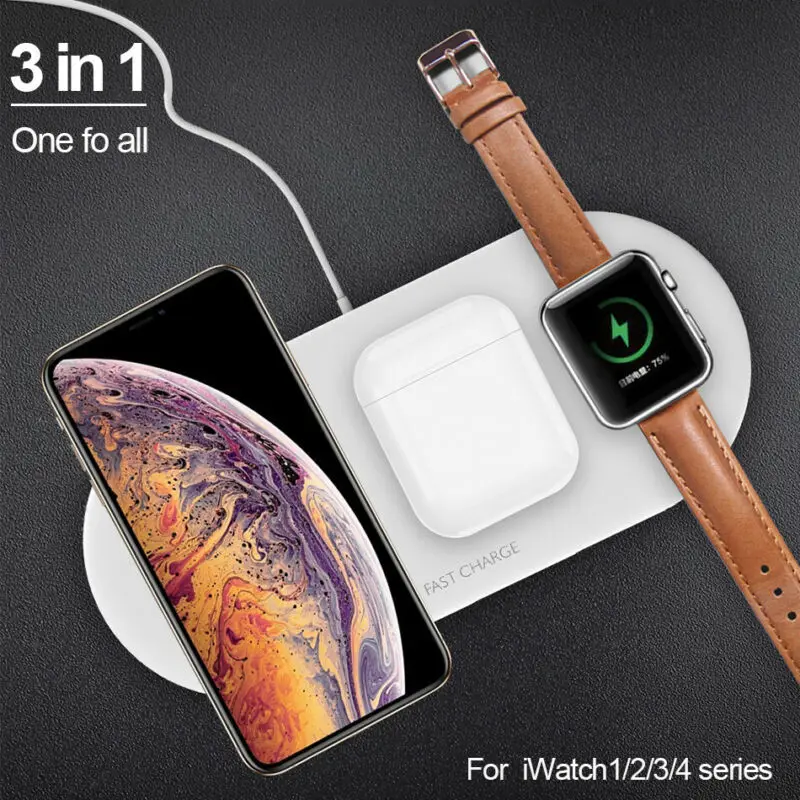 Продажи Apple Watch наоборот, сократились на 13% по сравнению с аналогичным кварталом прошлого года, с 6,0 миллиона штук до 5,2 миллиона – и у Apple теперь всего 36,3% этого рынка (год назад было 46,7%).
Продажи Apple Watch наоборот, сократились на 13% по сравнению с аналогичным кварталом прошлого года, с 6,0 миллиона штук до 5,2 миллиона – и у Apple теперь всего 36,3% этого рынка (год назад было 46,7%).
Зато число активных пользователей watchOS (операционной системы в Apple Watch, производной от iOS) выросло на 4 миллиона, до 70 миллионов. Предполагается, что к концу 2020 года их число достигнет 100 миллионов. Для пяти лет существования Apple Watch и их операционной системы (в апреле им исполнилось 5 лет) – очень неплохо. Пока никому не удалось сравниться в этом с Apple.
Зато у Huawei – очевидный, бесспорный и откровенно потрясающий результат: в первом квартале 2020 компания продала более чем в два раза больше умных часов, чем в таком же квартале прошлого года. Рост на 113%, с одного миллиона штук до 2,1 миллиона. Компания поднялась с четвертой позиции на вторую.
Таблица с результатами исследования Canalys
Обратите внимание на приписку мелким шрифтом под «турнирной таблицей»: доли рынка могут в сумме быть больше или меньше 100%, из-за округлений.
Сколько зарабатывает Apple
До осени 2018 года эта категория называлась просто и категорично: “Прочее”. Потом её переименовали. Общего мнения о причинах этого переименования, как ни странно, нет до сих пор. Многие в нашем Telegram-чате считают, что это было сделано для отвлечения внимания от еще одного изменения в отчетности Apple, введенного одновременно с ним: именно тогда компания перестала публиковать сведения о количестве проданных Mac’ов, iPad и iPhone.
Но мне официальная причина, заявленная финансовым директором Apple Лукой Маэстри, все же кажется естественней и понятней: входящие в категорию «Прочее» умные часы и умные наушники стали к тому времени слишком важной статьёй дохода, хотя все еще не настолько важной, чтобы выделить их в отдельные категории в отчетах. С осени 2018 года эта категория называется (в оригинале) по-яблочному изящно и даже красиво: «Wearables, Home and Accessories». Перевод, сохраняющий исходную красоту нового названия, все еще, насколько мне известно, не придуман. Наименее плохой вариант из плохих: “Носимые устройства, устройства для HomeKit и аксессуары”. От Apple Watch, AirPods, AirPods Pro, НomePod и Pro Display XDR(!) до мышей, клавиатур, чехлов для iPhone и iPad и адаптеров.
Наименее плохой вариант из плохих: “Носимые устройства, устройства для HomeKit и аксессуары”. От Apple Watch, AirPods, AirPods Pro, НomePod и Pro Display XDR(!) до мышей, клавиатур, чехлов для iPhone и iPad и адаптеров.
Это лишь часть новой категории устройств Apple
Если бы “Wearables, Home and Accessories” были отдельной компанией, она занимала бы в списке Fortune, престижном рейтинге 500 самых доходных американских компаний, 140-е место. В первом квартале 2020 года доход этой категории достиг своего исторического максимума – она принесла на счета Apple 6,3 миллиарда долларов (в первом квартале год назад – всего 5,1 миллиарда). Это больше, чем доходы от продажи Mac’ов (5,4 миллиарда) и iPad (4,4 миллиарда). Это больше чем половина от всего дохода Amazon в том же квартале (11,0 миллиарда). Очевидно, что большую часть из 6,3 миллиарда принесли Apple Watch и AirPods/AirPods Pro.
AirPodsAirPods ProApple Watch 5
Как исправить, что AirPods не подключаются к Apple Watch
Вы пытаетесь использовать свои AirPods с Apple Watch для звонков, музыки и т. д., и это постоянно терпит неудачу? Давайте покажем вам, как решить эту проблему и убедиться, что вы можете подключить AirPods к Apple Watch.
д., и это постоянно терпит неудачу? Давайте покажем вам, как решить эту проблему и убедиться, что вы можете подключить AirPods к Apple Watch.
Какая польза от AirPods с Apple Watch?
Необязательно подключать наушники AirPods или Bluetooth, чтобы совершать звонки на Apple Watch, получать голосовую обратную связь Siri или слушать записанные на них голосовые заметки. Крошечный динамик Apple Watch позволяет делать все это.
Однако для прослушивания музыки, синхронизированной локально с Apple Watch, необходимо подключить AirPods или устройство Bluetooth. Вы не можете использовать встроенные динамики часов для музыки.
Кроме того, для продолжительных телефонных разговоров удобно подключить наушники AirPods к часам.
Решения по исправлению ситуации, когда AirPods и устройства Bluetooth не подключаются к Apple Watch
Если вам не удается подключить AirPods, следующие решения помогут решить проблему.
Обратите внимание, что это руководство применимо ко всем AirPods (1-го, 2-го, 3-го поколения, Pro, Max) и всем моделям Apple Watch с последней версией watchOS.
Большинство решений также будут работать, если вы не можете подключить наушники Beats, Samsung Galaxy, Pixel, другие сторонние Bluetooth-наушники или медицинские устройства к Apple Watch. Просто убедитесь, что вы выполняете соответствующие шаги в соответствии с вашей моделью беспроводных наушников.
1. Узнайте, как подключить устройство Bluetooth к Apple Watch
AirPods
Когда вы подключаете свои AirPods к одному из ваших устройств Apple, оно волшебным образом становится доступным на всех ваших устройствах Apple через iCloud. Это означает, что после того, как вы подключите его к своему iPhone, AirPods появятся на вашем Mac, iPad, другом iPhone и Apple Watch. Не нужно подключать их на всех устройствах вручную.
Примечание : То же самое относится к некоторым наушникам Beats (Apple владеет Beats).
Bluetooth-наушники сторонних производителей
Вам придется вручную подключать Bluetooth-наушники сторонних производителей ко всем устройствам Apple. У меня есть приличные сторонние наушники. Я подключил его к своему iPhone. Но это не отображалось на моих Apple Watch или Mac.
У меня есть приличные сторонние наушники. Я подключил его к своему iPhone. Но это не отображалось на моих Apple Watch или Mac.
Точные шаги для сопряжения сторонних наушников Bluetooth с Apple Watch различаются в зависимости от бренда, но в целом это просто, а основы остаются прежними.
Вот как подключить устройство Bluetooth к Apple Watch:
1) Нажмите колесико Digital Crown на Apple Watch и откройте Настройки > Bluetooth . Убедитесь, что он включен.
2) Включите Bluetooth-устройство, нажав кнопку питания или вынув его из чехла.
3) Нажмите кнопку сопряжения Bluetooth на устройстве. Несколько производителей используют одну и ту же кнопку для включения и сопряжения. Прочтите руководство. В большинстве случаев необходимо нажать и удерживать кнопку, чтобы устройство Bluetooth стало доступным для обнаружения. Некоторые наушники могут даже давать звуковую обратную связь, например, «режим сопряжения включен».
4) Через несколько секунд вы увидите устройство на экране Bluetooth ваших Apple Watch. Нажмите, чтобы выполнить сопряжение . Если устройство не отображается, еще раз проверьте, находятся ли сторонние наушники в режиме сопряжения. Выключение и включение Apple Watch Bluetooth также должно помочь.
2. Убедитесь, что наушники AirPods заряжены
Прежде чем двигаться дальше, убедитесь, что ваши наушники AirPods или сторонние Bluetooth-наушники достаточно заряжены. В противном случае они не будут сопряжены ни с одним устройством, включая Apple Watch.
Примечание : Если рядом находится зарядное устройство Apple Watch, снимите часы с запястья и поместите их на зарядное устройство на пару минут.
3. Отключите AirPods от iPhone, iPad или Mac
Подключены ли ваши AirPods к вашему iPhone, Mac или другому находящемуся поблизости устройству? Если да, новое соединение Bluetooth между вашими AirPods и Apple Watch может не работать.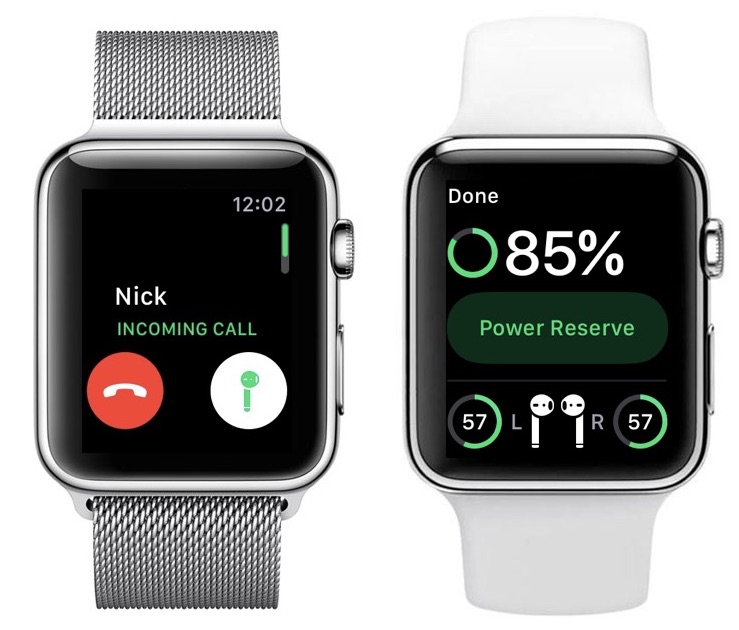
Для проверки перейдите в iPhone, iPad Настройки > Bluetooth . Если написано « Connected ”рядом с названием AirPods нажмите кнопку информации (i) > Disconnect . Кроме того, вы также можете открыть Центр управления iOS и коснуться значка Bluetooth, чтобы отключить AirPods.
На Mac щелкните значок Bluetooth в Центре управления macOS или в строке меню. Если AirPods подключены, их значок станет синим. Щелкните имя AirPods, чтобы отключить его. Вы можете сделать то же самое из Системных настроек > Bluetooth > щелкните правой кнопкой мыши на подключенных AirPods > Отключить .
Если AirPods или наушники Bluetooth не подключены ни к какому другому устройству, попробуйте подключить их к Apple Watch, и это должно сработать.
Примечание : Пока вы не вставите наушники AirPods в ухо, на экране Apple Watch может не появиться слово «Подключено».
4. Выберите устройство Bluetooth в качестве выхода
На экране вызова, музыки или на экране Apple Watch, где вы воспроизводите какой-либо звук, вы увидите Значок аудио AirPlay (треугольник с тремя кругами сверху). Коснитесь его и выберите свои AirPods или другое устройство Bluetooth. Если AirPods вынуты из футляра и наушники Bluetooth включены, они должны подключиться к Apple Watch через несколько секунд.
Вы также можете выбрать устройство вывода звука, коснувшись значка AirPlay в Центре управления Apple Watch, доступ к которому можно получить, проведя пальцем вверх по циферблату.
5. AirPods не подключаются во время вызовов Apple Watch
Я заметил, что когда вы выбираете свои AirPods на обычном экране или экране вызова FaceTime, это может привести к сбою. Это может быть ошибка watchOS. Вот обходной путь, который я обнаружил для решения этой проблемы.
1) Откройте музыкальное приложение > выберите песню или бесплатное радио Beats > выберите наушники AirPods. Они соединятся, и здесь будет играть музыка.
Они соединятся, и здесь будет играть музыка.
2) Теперь откройте приложение «Телефон» или «Контакты» watchOS и позвоните с Apple Watch. Голос будет направляться через подключенные AirPods.
6. Выключите и снова включите Apple Watch Bluetooth.
2) Прокрутите вниз и выключите переключатель Bluetooth .
3) Подождав 30 секунд, коснитесь того же переключателя, чтобы включить Bluetooth.
7. Включите режим полета на Apple Watch
1) Проведите вверх от нижней части циферблата, чтобы открыть Центр управления watchOS.
2) Коснитесь значка самолета .
3) Через 30 секунд коснитесь того же значка, чтобы отключить режим полета.
Теперь, когда вы выбираете свои AirPods в качестве устройства вывода звука, они должны работать.
8. Закройте приложения Apple Watch
Нажмите боковую кнопку и проведите пальцем влево по приложениям, показанным здесь. Затем нажмите красную кнопку X , чтобы закрыть их.
Затем нажмите красную кнопку X , чтобы закрыть их.
9. Перезагрузите Apple Watch
Нажмите боковую кнопку и сдвиньте ползунок отключения питания вправо. Подождав минуту, нажмите ту же боковую кнопку, чтобы включить Apple Watch.
10. Храните наушники AirPods в футляре.
Apple Watch выключаются и снова включаются примерно через 2 минуты. В течение этого времени держите AirPods в чехле для зарядки и закройте крышку.
Для наушников Bluetooth сторонних производителей используйте кнопку для включения и выключения.
После перезагрузки Apple Watch выньте AirPods из футляра и подключите их. Скорее всего, оно будет успешным.
11. Забудьте о AirPods и снова подключите их
Вы можете забыть о AirPods на своем iPhone, и они будут удалены из Apple Watch и других ваших устройств iCloud.
Или, когда AirPods или другие ранее подключенные устройства Bluetooth не подключаются и не работают, вы можете забыть и снова подключиться с Apple Watch:
1) Откройте watchOS Настройки и коснитесь Bluetooth .
2) Если вы видите, что ваши AirPods отображаются здесь, нажмите (i) и на следующем экране нажмите Забыть устройство > Забыть устройство .
3) Перезагрузите Apple Watch и оставьте AirPods в футляре.
4) Теперь откройте крышку кейса (пусть AirPods будут в кейсе) и нажмите кнопку сзади . Индикатор корпуса станет белым. Через несколько секунд он появится на экране Apple Watch Bluetooth. Коснитесь имени AirPods , чтобы выполнить сопряжение и подключить его к Apple Watch.
12. Обновите Apple Watch и AirPods
Если вы используете более старую версию watchOS, обновите ее до последней доступной версии. Точно так же ваши AirPods также получают обновления прошивки. Ваш iPhone автоматически обновляет AirPods без вашего вмешательства. Но все же убедитесь, что на ваших наушниках установлена последняя доступная версия прошивки.
13. Сбросьте настройки AirPods
Если проблема не устранена, выполните действия по сбросу настроек AirPods. Как только это будет сделано, подключите их к сопряженному iPhone.
14. Сброс настроек сети iPhone
У Apple Watch нет настроек сети. Прежде чем перейти к остальным решениям, подключите неисправные AirPods или устройство Bluetooth к iPhone. Теперь сбросьте его сетевые настройки из Настройки > Общие > Перенос или сброс iPhone 9.0028 > Сброс > Сброс настроек сети .
После этого подключите AirPods к iPhone. После этого попробуйте использовать его со своими Apple Watch.
15. Разорвите пару (сотрите) Apple Watch и настройте их снова
Все еще не повезло? В этом случае проверьте, можете ли вы использовать AirPods с другими вашими устройствами или нет. Если они работают отлично, проблема может быть в ваших Apple Watch. Один из надежных способов исправить это — отключить его от вашего iPhone (что сотрет его), а затем снова настроить.
AirPods отлично работают с Apple Watch
Я надеюсь, что ваши AirPods и Apple Watch теперь хорошо взаимодействуют друг с другом. В большинстве случаев первоначальные решения, такие как перезагрузка устройства, помещение AirPods в чехол для зарядки и отключение его от других устройств поблизости, помогут.
Если нет, обратитесь в службу поддержки Apple, чтобы узнать о вариантах ремонта.
Проверить следующее :
- Как увеличить срок службы батареи AirPods
- AirPods звучат слишком тихо? 19советы, как сделать их громче
- AirPods: 3 совета и рекомендации по началу работы с наушниками Apple
Вместе лучше: Почему владельцам Apple Watch стоит купить AirPods
AirPods на столе
AppleInsider может получать партнерскую комиссию за покупки, сделанные по ссылкам на нашем сайте.
Праздничный сезон закончился, и многие из нас уходят с новым устройством Apple, будь то новые Apple Watch или блестящие наушники AirPods. Хотя эта пара, несомненно, является одним из лучших продуктов Apple, у них все же есть свои уникальные недостатки, которые может скрыть другой элемент. Вот почему AirPods идеально подходят для Apple Watch.
Хотя эта пара, несомненно, является одним из лучших продуктов Apple, у них все же есть свои уникальные недостатки, которые может скрыть другой элемент. Вот почему AirPods идеально подходят для Apple Watch.
Что действительно делает Apple Watch замечательными, так это то, что у вас есть полный контроль над музыкой или телефонными звонками прямо на вашем запястье. Но поскольку Apple Watch не могут воспроизводить музыку через собственные динамики, вам понадобится пара беспроводных наушников. Если это проблема, ищите решение только в собственных AirPods от Apple.
Подпишитесь на AppleInsider на YouTube
Они имеют лучшее в своем классе время автономной работы и вписываются в экосистему Apple, как перчатка, автоматически подключаясь к каждому устройству Apple, привязанному к вашей учетной записи iCloud — функции, которые вы просто не можете получить. любые другие наушники.
любые другие наушники.
Вы можете подключить AirPods к Apple Watch через Bluetooth
Они невероятно удобны и плотно прилегают к большинству ушей. Наша любимая функция заключается в том, что вы можете слушать один AirPod в одиночку, в то время как другой заряжается в чехле для зарядки, что дает дни непрерывной работы от батареи и свободный слух, если вам нужно обратить внимание на свое окружение.
Покупатели любят их, и они получают невероятно высокие оценки — уровень удовлетворенности покупателей достигает 98 процентов. Однако в AirPods не хватает пары вещей, которые Apple Watch дополняют.
Элементы управления мультимедиа на Apple Watch
Прежде всего, единственный способ отрегулировать громкость на AirPods — либо взять iPhone, либо использовать функцию «Привет, Siri, дважды коснитесь» и попросите Siri отрегулировать громкость. Однако, если у вас есть Apple Watch на запястье, просто поверните заводную головку, чтобы отрегулировать громкость. Уже одно это имеет огромное значение для удобства использования.
Если вам нужно проверить срок службы батареи ваших AirPods, вы можете сделать это на своих часах, проведя вверх по главному экрану, чтобы открыть центр управления, и коснувшись значка батареи.
В редких случаях, когда у вас возникают проблемы с подключением с помощью AirPlay на Apple Watch, вы можете просто подключить AirPods с помощью Bluetooth, зайдя в настройки Bluetooth на часах и удерживая кнопку сопряжения на задней панели AirPods.
Ответ на вызов на Apple Watch
Apple Watch отлично подходят для тех, кто постоянно пропускает уведомления или телефонные звонки во время работы, а если вы держите наушники AirPods в ушах, вы можете мгновенно отвечать и принимать звонки прямо на Apple Watch.
По окончании разговора коснитесь часов, чтобы завершить вызов и вернуться к прослушиванию музыки. Вы даже можете отвечать и завершать вызовы, используя только AirPods с функцией двойного нажатия.
Чтобы узнать, кто звонит, вы можете использовать функцию iOS, называемую объявлением звонков, которая заставит Siri объявить, кто вам звонит, прямо в ваши AirPods или другие устройства Bluetooth. Чтобы включить функцию оповещения о вызовах, перейдите в Настройки , Телефон , оповещение о вызовах и переключите его на «Только наушники» или «Наушники и автомобиль».
Чтобы включить функцию оповещения о вызовах, перейдите в Настройки , Телефон , оповещение о вызовах и переключите его на «Только наушники» или «Наушники и автомобиль».
Изменение параметра «Объявление о звонках» для AirPods
Для тех, кто занимается бегом, отлично подойдут Apple Watch Series 3 или 4, поскольку вы можете получить их с LTE, что позволит вам полностью забыть о своем iPhone и отправиться на пробежку. Во время бега вы будете получать все свои уведомления, телефонные звонки и сможете слушать музыку.
Одним из недостатков AirPods является то, что они не являются водонепроницаемыми, как все Apple Watch, начиная с Series 2. Так что, хотя вы можете взять свои часы в плавание, вам придется оставить свои AirPods.
Версии Apple Watch Nike и Standard
Во время сентябрьского мероприятия Apple в 2018 году Apple намекнула на возможность появления водонепроницаемых AirPods в будущем. Мы точно не знаем, насколько они будут водостойкими и сможете ли вы на самом деле плавать с ними, но, тем не менее, это захватывающее обновление.